平时我们在用wps进行word文档的编辑或者是PPT演示文档的制作,进行各种字体的设置可以让自己的文档更加美观独特。一般情况下wps一开始拥有的字体种类很少,可能没有大家喜欢的字体。所以有很多小伙伴应该很好奇wps字体库怎么添加免费的新字体,下面我就给大家来讲一讲,快来看看吧。

点击进入:WPS Office下载
wps字体库怎么添加
方法一:下载云字体
1、打开电脑上的WPS软件,然后新建一个空白的文字文档。
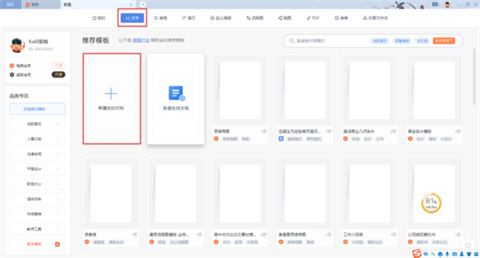
2、进入到新建的文档界面后,我们找到软件顶部菜单栏中的【开始】选项卡下的【字体】选项,并点击它。
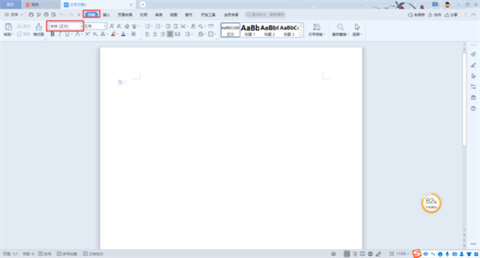
3、然后在弹出的选项中,找到【更多办公字体,点击查看】选项,并点击它。
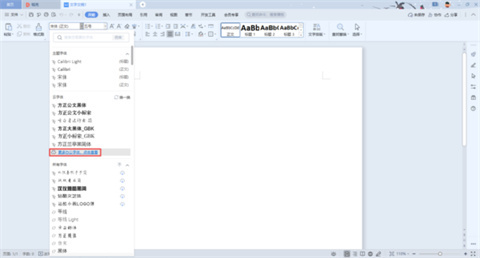
4、接着软件就会弹出在线字库的窗口了,在此窗口中,我们找到想要使用的字体,然后点击【立即使用】按钮。
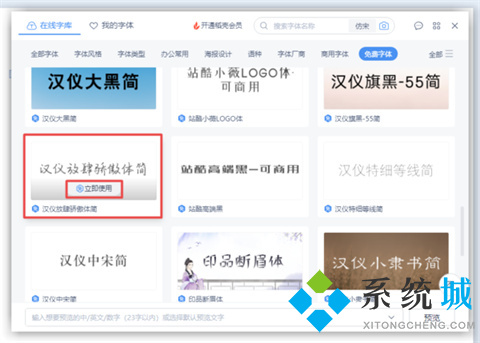
5、然后软件就会开始进行字体的下载了。
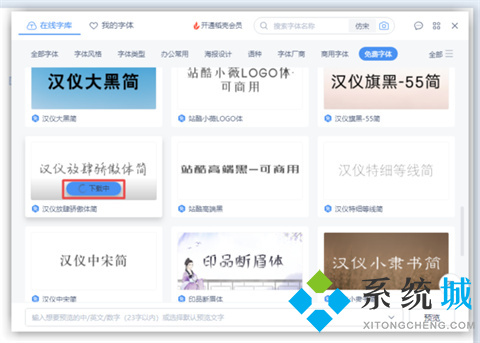
6、字体下载成功后,在WPS软件的字体一栏中,就会显示【安装云字体成功】的提示信息。
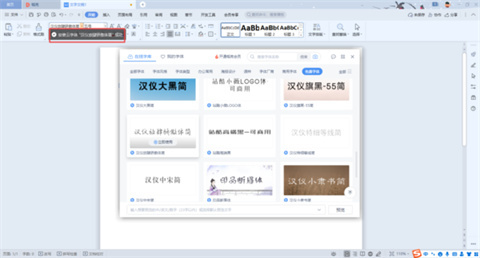
7、最后回到WPS界面中,我们就可以开始进行文字的输入了,此时我们所输入的文字的字体就是刚刚新下载下来的新字体了。
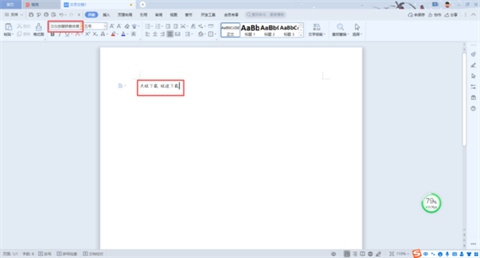
方法二:手动安装本地字体
1、在电脑上下载好所需要使用的字体,然后将下载好的字体文件复制到电脑的【C:WindowsFonts】路径当中去。
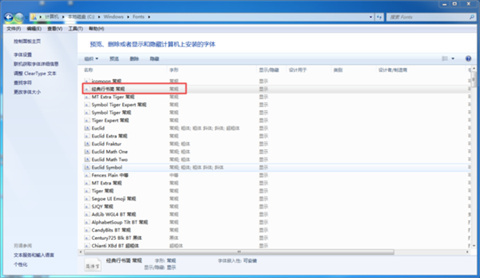
2、最后,我们就可以在WPS软件的字体列表中,找到自己所手动下载的字体了,点击就可以进行使用了。
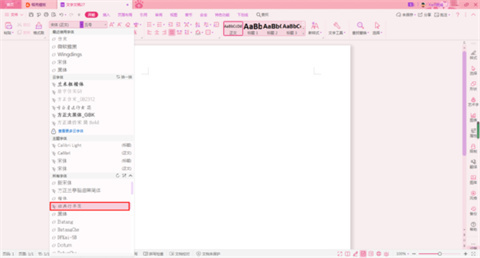
总结:
1、打开电脑上的WPS软件,然后新建一个空白的文字文档。
2、进入到新建的文档界面后,我们找到软件顶部菜单栏中的【开始】选项卡下的【字体】选项,并点击它。
3、然后在弹出的选项中,找到【更多办公字体,点击查看】选项,并点击它。
4、接着软件就会弹出在线字库的窗口了,在此窗口中,我们找到想要使用的字体,然后点击【立即使用】按钮。
5、然后软件就会开始进行字体的下载了。
6、字体下载成功后,在WPS软件的字体一栏中,就会显示【安装云字体成功】的提示信息。
7、最后回到WPS界面中,我们就可以开始进行文字的输入了,此时我们所输入的文字的字体就是刚刚新下载下来的新字体了。
以上的全部内容就是系统城为大家提供的wps字体库怎么添加的两种具体操作方法介绍啦~希望对大家有帮助,还有更多相关内容敬请关注本站,系统城感谢您的阅读!
 站长资讯网
站长资讯网